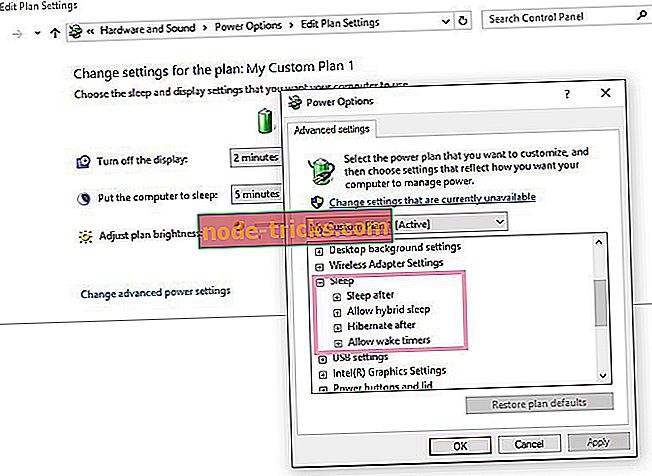Voit avata TGZ-tiedostoja Windows 10: ssä
TGZ on pakattu arkistotiedostomuoto, jossa on TGZ- tai TAR.GZ- laajennus. Tämä on ZIP-muotoon verrattavissa oleva tiedostomuoto. Vaikka TGZ-tiedostot ovat yleisempiä Mac- ja Unix-alustoilla, jotkut käyttäjät saattavat vielä avata TGZ-arkistot Windowsissa. TGZ-arkisto voi sisältää lukuisia tiedostoja, jotka voit avata arkiston purkamisen jälkeen.
Avaa TGZ-tiedostot näillä työkaluilla
Nopein ratkaisu (suosittelemme)
Voit helposti poimia arkistotyyppisiä tiedostoja, joilla on yleinen tiedostojen katseluohjelma. Suosittelemme FileViewer Plus 2.0 : ta yksinkertaiselle käyttöliittymälle, erinomaiselle suorituskyvylle ja hyödyllisille ominaisuuksille. Testaa kaikki nämä ja paljon muuta lataamalla ilmainen täysin toimiva kokeilu.
- Lataa nyt FileViewer Plus 3
1. Avaa TGZ-tiedostot 7-zipillä
Windows 10 ei kuitenkaan sisällä mitään sisäänrakennettua vaihtoehtoa TGZ-arkistojen purkamiseen. Tällöin tarvitset kolmannen osapuolen tiedostoarkiston apuohjelman TGZ: n avaamiseksi Windows 10: ssä. Windowsille on lukuisia arkistointityökaluja, joiden avulla voit purkaa TGZ-tiedostoja. Näin voit avata TGZ: n 7-Zipillä.
- Avaa ensin tämä verkkosivu ja napsauta Lataa joko 32- tai 64-bittiselle 7-Zip-versiolle.
- Voit tarkistaa järjestelmän tyypin kirjoittamalla Cortanan hakukenttään "järjestelmä" ja valitsemalla Tietoja PC: stä, joka avaa ikkunan tilannekuvan alla.

- Avaa 7-Zipin asentaja ja lisää ohjelmisto Windowsiin.
- Seuraavaksi avaa 7-Zip-ikkuna tilannekuvassa suoraan alla.

- Avaa kansio, joka sisältää TGZ-tiedoston 7-Zip-tiedoston selaimessa.

- Valitse TGZ-tiedosto ja paina Extract all -painiketta avataksesi suoraan alla olevan Extract-ikkunan.

- Uusi kansiopolku on jo otettu Extract to text -ruutuun. Voit kuitenkin muuttaa tätä polkua tarpeen mukaan.
- Paina OK- painiketta poistaaksesi TGZ-tiedoston.
- Kaksoisnapsauta sitten uutettua TGZ-kansiota 7-Zipissa avataksesi sen.

- Kun olet avannut alkuperäisen arkiston, sinun täytyy tällöin kaksoisnapsauttaa TAR-tiedostoa ja ehkä myös muuta alikansiota avataksesi sen sisällön 7-Zipissa.

- Tämän jälkeen voit kaksoisnapsauttaa arkistossa olevia tiedostoja avataksesi ne 7-Zipistä.
2. Muunna TGZ-tiedostot ZIP-muotoon
Windows 10: n File Explorer sisältää vaihtoehdon ZIP-tiedostojen purkamiseen. Siten voit avata TGZ: n sisällön muuntamalla sen ensin ZIP-muotoon. Sitten voit hyödyntää Extract all ( purkaa kaikki) -vaihtoehdon purkamaan ZIP-tiedoston. Näin voit muuntaa TGZ: n ZIP: ksi ja sitten purkaa sen.
- Avaa tämä TGZ-muuntimen web-työkalu selaimessasi.

- Valitse TGZ-arkisto, joka muuntaa ZIP-tilaan painamalla tietokoneesta -painiketta.
- Muunna arkisto painamalla Muunna- painiketta.

- Tallenna uusi ZIP-arkisto napsauttamalla Lataa .
- Avaa kansio, joka sisältää muunnetun ZIP-tiedoston File Explorerissa.
- Avaa ZIP-välilehti kaksoisnapsauttamalla ZIP-painiketta.

- Voit avata suoraan alla olevan ikkunan painamalla -painiketta.

- Napsauta Selaa, jos haluat valita kansion polun, jolla ZIP-tiedosto puretaan.
- Paina sitten Extract- painiketta.
- Tämän jälkeen avaa sen sisältö kaksoisnapsauttamalla ZIP: n uutettua kansiota.
Näin voit avata TGZ-arkistoja tiedostojen arkistointiohjelmilla ja ilman niitä. Huomaa, että voit myös käyttää Convertion web-työkalua RAR-, JAR- ja LHA-arkistotiedostojen muuntamiseen ZIP-muotoon.
Tutustu tähän artikkeliin, jossa on lisätietoja muista avoimen lähdekoodin tiedostojen arkistointiohjelmista, joita voit purkaa ja avata TGZ- ja muiden arkistomuotojen kanssa.


![7 parasta VPN: ää League of Legendsin pelaamiseen [2019 opas]](https://node-tricks.com/img/vpn/361/7-best-vpns-playing-league-legends-7.png)